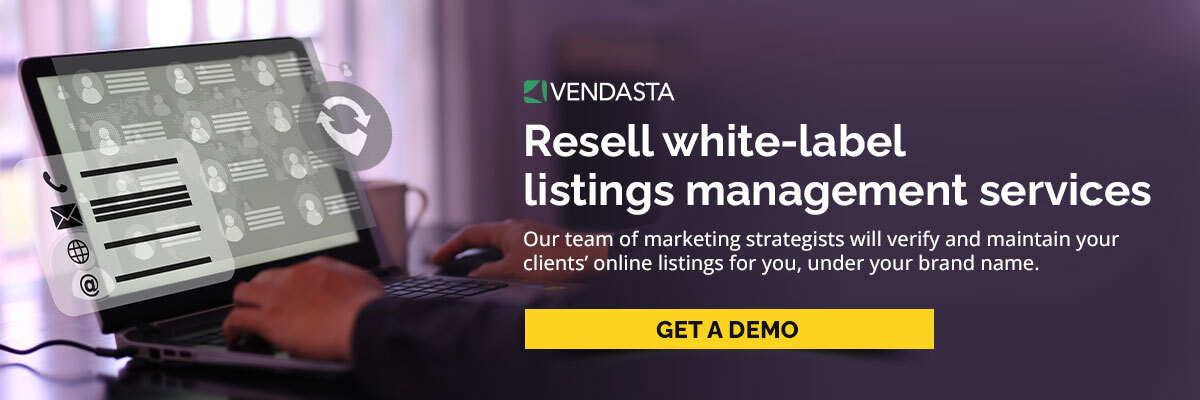Come aggiungere e gestire più sedi sul profilo aziendale di Google
Pubblicato: 2023-09-08Approfondimenti chiave:
- La gestione di più sedi in un unico profilo dell'attività su Google migliora la presenza del brand e semplifica la gestione.
- I vantaggi includono maggiore visibilità, risultati di ricerca personalizzati, gestione semplificata, branding coerente e verifica semplificata.
- I passaggi per aggiungere più posizioni implicano la creazione di un gruppo, l'aggiunta di posizioni, la fornitura di informazioni precise e l'applicazione delle modifiche.
- I suggerimenti per una gestione efficace includono l'organizzazione con gruppi di località, la garanzia di informazioni accurate, l'utilizzo di funzionalità di verifica e caricamento collettivo, l'utilizzo di informazioni dettagliate sulla posizione, la risposta a recensioni e domande e l'utilizzo di Google Post e funzionalità di domande e risposte.
Se il tuo cliente ha più sedi per la propria attività, ti consigliamo di massimizzare la sua presenza online per mantenere il suo marchio rilevante nelle ricerche locali ovunque si trovi. Una strategia chiave per farlo è sfruttare Profilo dell'attività su Google per gestire più sedi e ottenere una maggiore visibilità, inoltre ha l'ulteriore vantaggio di semplificare il flusso di lavoro poiché tutto è in un unico posto.
Ottieni la tua lista di controllo passo-passo gratuita per un audit SEO locale completo. Scarica la lista di controllo proprio qui, proprio ora.
Consolidando più sedi in un unico profilo, puoi aiutare i tuoi clienti a mantenere un brand coerente, semplificare il processo di verifica e interagire con i clienti in modo più personalizzato. In questo articolo esploreremo i vantaggi della gestione di più sedi nel profilo dell'attività su Google e ti mostreremo esattamente cosa fare per offrire la gestione del profilo dell'attività su Google come parte della strategia di marketing digitale complessiva dei tuoi clienti.
Perché è importante avere più sedi nello stesso profilo dell'attività su Google?
Poiché la maggior parte delle persone si affida alle recensioni e al passaparola prima di effettuare un acquisto, è normale che molte persone inizino il proprio percorso di acquisto su Profilo aziendale di Google (precedentemente chiamato Google My Business). Infatti, il 75% degli utenti di dispositivi mobili visita un'azienda dopo una ricerca locale (Search Engine Journal), il che significa che molto probabilmente i clienti dei tuoi clienti faranno lo stesso. La gestione del profilo aziendale di Google dovrebbe quindi essere una parte fondamentale della tua strategia SEO locale.
Avere più sedi nello stesso profilo dell'attività su Google può migliorare la ricerca locale dei tuoi clienti e il rendimento generale dell'attività. Ecco come:
- Maggiore visibilità: quando le persone cercano attività "vicino a me", i profili aziendali di Google hanno il maggiore impatto sulla visibilità della posizione (reputazione). Quando aggiungi più sedi nello stesso profilo dell'attività su Google, ciascuna sede separata ha maggiori possibilità di apparire nei risultati di ricerca pertinenti. Apparire in più risultati di ricerca significa maggiore visibilità, con il risultato che più potenziali clienti vedono l'attività dei tuoi clienti.
- Presentarsi nei risultati di ricerca pertinenti: quando le persone cercano cose vicino a loro, vogliono trovare l'opzione più vicina possibile. Con più sedi sotto GBP, ciascuna sede può avere il proprio profilo aziendale Google specifico, attraente sia per Google che per la persona che effettua la ricerca.
Ad esempio, un rivenditore può avere un profilo principale per le ricerche generali, ma anche profili specifici per diversi reparti come "Walmart Vision Center" per le ricerche sulla cura della vista. L'obiettivo è visualizzare risultati che rispecchino il modo in cui le persone eseguono ricerche e li aiutino a trovare ciò che stanno cercando. - Gestione semplificata: la gestione di più sedi nello stesso profilo dell'attività su Google riunisce tutto in un'unica dashboard centralizzata. Ciò consente a te e ai tuoi clienti di pubblicare e aggiornare elementi come gli orari di apertura di Google e altre informazioni per tutte le sedi in un unico posto, il che può davvero farti risparmiare tempo quando hai a che fare con molte sedi separate.
- Branding coerente: avere più sedi sotto lo stesso profilo dell'attività su Google mantiene le cose coerenti su tutta la linea. Ciò può aiutare a mantenere l'identità del marchio, garantire che tutti ricevano le stesse informazioni e fornire un'esperienza coesa ai clienti che si recano in sedi diverse della stessa attività.
- Verifica semplificata: Google richiede informazioni specifiche per reperire e verificare le schede locali. Google offre la verifica collettiva per le aziende con 10 o più sedi, rendendo il processo di verifica molto più semplice poiché la verifica individuale di ciascuna sede può richiedere molto tempo e impegno. Durante i passaggi di verifica, è utile tenere presente che esistono modi per verificare i tuoi GBP senza cartolina.
Cose da sapere sull'aggiunta di più sedi
Sebbene i vantaggi siano numerosi, esistono alcune limitazioni quando si tratta di aggiungere più sedi nel profilo dell'attività su Google:
- Se disponi di più di 10 sedi per la stessa attività, è necessario verificarle individualmente o tramite verifica collettiva. Puoi leggere la nostra guida completa per verificare il tuo GPB qui.
- Esiste un limite al numero di schede di attività commerciali che un'azienda può creare per Account Google in un periodo di tempo specifico se l'account non è stato verificato collettivamente.
Nonostante queste limitazioni, avere più sedi nel profilo della tua attività su Google può aiutarti ad aumentare la visibilità della tua attività e ad attirare più clienti. Seguendo le best practice e utilizzando gli strumenti e le risorse di Google, puoi gestire in modo efficace più sedi e garantire che l'attività del tuo cliente sia ben rappresentata online.
Passaggi per aggiungere più sedi al profilo della tua attività su Google
Segui questi passaggi per aggiungere più sedi al profilo dell'attività su Google dei tuoi clienti e gestirle in modo efficace come parte della tua strategia di marketing digitale:
- Accedi al tuo account aziendale Google.
- Accedi alla dashboard del tuo profilo dell'attività su Google.
- Nell'angolo in alto a sinistra di Gestione profili attività, fai clic sull'opzione "Aziende".
- Fai clic su "Crea gruppo" per creare un gruppo per più sedi.
- Fai clic su "Aggiungi posizioni" per iniziare ad aggiungere le tue posizioni al gruppo.
- Per ogni località che desideri aggiungere, procedi nel seguente modo:
- Inserisci le informazioni e i dettagli della sede nella pagina di configurazione di Google My Business.
- Fornire informazioni accurate e aggiornate, inclusi il nome dell'azienda, l'indirizzo, il numero di telefono, il sito web e altri dettagli rilevanti.
- Ripeti questa procedura per ogni posizione che desideri aggiungere.
- Dopo aver aggiunto tutte le posizioni, rivedi le informazioni per assicurarne la precisione.
- Fai clic su "Applica" o "Salva" per salvare le modifiche al profilo della tua attività su Google.
- Google esaminerà e verificherà le sedi individualmente o tramite verifica collettiva se disponi di più di 10 sedi della stessa attività.
Cose da notare: se hai commesso un errore e devi correggerlo, puoi leggere ulteriori informazioni sull'unione di inserzioni in GBP o su come e quando eliminare un conto in GBP. Se ti trovi davvero nei guai, consulta questa guida sulla sospensione dei conti in GBP.
Suggerimenti per la gestione di più sedi nel profilo dell'attività su Google
In generale, ne vale la pena, ma ci sono ancora alcune sfide di cui essere consapevoli quando si gestiscono più sedi:
- L'aggiunta di più sedi al profilo della tua attività su Google può richiedere molto tempo e manodopera, soprattutto se disponi di molte sedi.
- Se disponi di più sedi, può essere difficile gestire le informazioni di ciascuna sede e rimanere al passo con la precisione e l'aggiornamento.
- Può anche essere difficile garantire che il profilo dell'attività su Google di ciascuna sede sia ottimizzato per la ricerca locale, incluso l'utilizzo delle parole chiave giuste sulla tua GBP, e contenga tutte le informazioni necessarie.
- Tieni a portata di mano il numero CID del tuo profilo dell'attività su Google per ogni evenienza.
Seguendo questi suggerimenti, puoi gestire in modo efficace più sedi nel profilo della tua attività su Google:
1. Crea un gruppo di sedi per organizzare più sedi
Quando crei un gruppo di sedi per organizzare più sedi per Profilo dell'attività su Google, stai essenzialmente raggruppando più sedi fisiche della tua attività sotto un unico ombrello. Ciò ti aiuta a gestire e mantenere informazioni coerenti in tutte le tue sedi in modo più efficiente.
Ciò può essere particolarmente utile per le aziende con sedi in diverse città, stati o anche a livello internazionale.
2. Assicurati che le informazioni di ciascuna sede siano accurate e aggiornate
Garantire che le informazioni di ciascuna sede siano accurate e aggiornate per Profilo dell'attività su Google è fondamentale per trasformare i potenziali clienti in vendite. Se le persone non riescono a trovare le informazioni che cercano, cercheranno altrove. Ciò significa condurre controlli regolari per verificare la presenza di inesattezze o dettagli obsoleti, garantire nomi aziendali coerenti su tutte le piattaforme, verificare indirizzi fisici e numeri di telefono funzionali accurati e confermare gli URL dei siti Web funzionanti. Per tenere d'occhio le prestazioni, utilizza Insights di GPB per tenere aggiornati te e i tuoi clienti.

Inoltre, le aziende devono aggiornare regolarmente gli orari di apertura, gestire altri dettagli rilevanti e utilizzare la dashboard di Profilo dell'attività su Google per una gestione efficiente.
3. Utilizza il processo di verifica collettiva di Google
La procedura di verifica collettiva di Google consente alle aziende di verificare 10 o più sedi appartenenti alla stessa attività contemporaneamente. Per utilizzare questa funzione, le aziende devono prima impostare e verificare le proprie inserzioni individualmente o tramite verifica collettiva. Una volta impostati gli elenchi, le aziende possono creare un gruppo di sedi per la propria attività e caricare un foglio di calcolo con tutte le informazioni sulla sede.
È necessario verificare la presenza di errori e violazioni delle linee guida sulla qualità nel foglio di lavoro prima di richiedere la verifica collettiva. Per richiedere la verifica collettiva, le aziende devono compilare un modulo di verifica con il nome dell'azienda, i paesi e le regioni e i dettagli di contatto. Dovrai essere paziente: potrebbe essere necessaria fino a una settimana per completare il processo di verifica collettiva.
4. Sfrutta la funzione di caricamento collettivo di Google
Utilizzando la funzionalità di caricamento collettivo di Google, puoi risparmiare tempo e fatica aggiungendo e gestendo più sedi contemporaneamente in un profilo dell'attività su Google. Questa funzionalità semplifica il processo di impostazione e verifica di più sedi, garantendo che tutte le sedi siano accuratamente rappresentate in GBP. Ecco i passaggi necessari per utilizzare questa funzionalità:
- Crea un foglio di lavoro per il caricamento collettivo per i tuoi profili aziendali, che ti consente di raccogliere informazioni per più profili aziendali e caricare i dati per verificare più sedi aziendali contemporaneamente.
- Scarica un foglio di lavoro vuoto o un esempio di foglio di lavoro completato dalla dashboard del profilo dell'attività su Google.
- Compila il foglio di calcolo con le informazioni necessarie per ciascuna sede, inclusi il nome dell'azienda, l'indirizzo, il numero di telefono, il sito web e altri dettagli rilevanti.
- Controlla la presenza di errori e violazioni delle linee guida sulla qualità nel foglio di lavoro prima di richiedere la verifica collettiva.
- Carica il foglio di lavoro nella dashboard del profilo dell'attività su Google e richiedi la verifica collettiva.
- Attendi che Google esamini e approvi la tua richiesta di verifica collettiva (ricorda che l'operazione può richiedere fino a una settimana).
5. Utilizza le informazioni sulla posizione
La posizione di Google ti fornisce approfondimenti e ti consente di monitorare e analizzare il rendimento di ciascuna sede per Profilo dell'attività su Google. Poiché sedi diverse possono servire dati demografici diversi con esigenze diverse, queste informazioni possono essere utilizzate per ottimizzare il profilo di ciascuna sede, portando a un numero maggiore di potenziali clienti e ad una crescita aziendale complessiva.
Ecco cosa devi sapere per utilizzare Insights:
- Vai alla dashboard del profilo dell'attività su Google e seleziona la scheda "Approfondimenti".
- Esamina i dati forniti da Google, incluso il modo in cui i clienti trovano la tua attività, da dove provengono e quali azioni stanno intraprendendo.
- Utilizza questi dati per prendere decisioni informate su come ottimizzare il profilo della tua attività su Google per ciascuna sede.
- Confronta le prestazioni di ciascuna sede per identificare le aree di miglioramento e adattare la tua strategia di conseguenza per ciascuna sede separata.
- Utilizza la funzione di download collettivo di Google per scaricare approfondimenti per più profili in un foglio di calcolo, consentendoti di visualizzare il rendimento di diverse località su Ricerca Google e Maps.
6. Rispondere alle recensioni e alle richieste dei clienti
Inutile dire che dovresti sempre monitorare regolarmente la sezione delle recensioni del profilo dell'attività su Google di ciascuna sede. È considerata una buona pratica rispondere tempestivamente e in modo professionale a ciascuna recensione per ciascuna sede il più rapidamente possibile per dimostrare ai clienti che apprezzi il loro feedback e prendi sul serio le loro esperienze negative.
Quando si tratta di gestire recensioni per più sedi, utilizza un gruppo di sedi per gestire recensioni e richieste per più sedi da un'unica scheda di profilo dell'attività su Google. Ciò semplifica il processo di gestione e garantisce coerenza nelle risposte.
7. Utilizza Google Post
La funzione Google Post è un modo per interagire con i clienti, tenendoli informati su ciò che accade in varie località. Puoi pubblicare post per promuovere eventi, offerte e altri aggiornamenti per più sedi nel profilo dell'attività su Google.
Google Post ti consente di comunicare direttamente con i tuoi clienti e tenerli informati su aggiornamenti, vendite, eventi e offerte specifici della località. Ciò aiuta a migliorare l'esperienza del cliente e a fidelizzarlo, oltre a consentire ai clienti di prendere decisioni migliori mentre navigano.
8. Rispondi alle domande dalla funzione Domande e risposte di Google
Rispondere alle domande tramite la funzione Domande e risposte di Google può migliorare l'esperienza dei clienti attuali e incoraggiare nuovi clienti ad acquistare. Quando fornisci risposte rapide e precise a domande comuni, è più probabile che le persone si fidino dell'azienda e, si spera, effettuino un acquisto. Può anche fornire informazioni preziose su come le esigenze e le preferenze dei clienti variano in base alla località, fungendo da ricerca di mercato gratuita per guidare le decisioni aziendali.
In che modo Vendasta semplifica la gestione della GBP per più sedi
Lo strumento Listing Builder di Vendasta rende ancora più semplice la gestione di più sedi per Profilo dell'attività su Google:
- Gestione centralizzata: con il Listing Builder di Vendasta, puoi gestire tutte le sedi del tuo profilo aziendale su Google da un'unica dashboard centralizzata. Ciò ti consente di accedere e aggiornare facilmente le informazioni per ciascuna posizione in un unico posto, in modo da poter dedicare il tempo ad altre attività.
- Aggiornamenti in tempo reale: Listing Builder offre funzionalità di sincronizzazione in tempo reale, in modo che eventuali modifiche o aggiornamenti apportati alle informazioni sulla tua attività si riflettano immediatamente in tutte le sedi del tuo profilo aziendale su Google. Come accennato, la coerenza è fondamentale e questo aiuta a mantenerla con meno sforzo.
- Informazioni utili: Listing Builder di Vendasta raccoglie informazioni utili sui clienti tramite Google Business Profile Insights. Monitorando e analizzando le prestazioni di ogni sede e analizzando il comportamento dei clienti, tu e i tuoi clienti potrete prendere decisioni informate e basate sui dati.
- Verifica in blocco: se disponi di più di 10 sedi, il generatore di inserzioni di Vendasta supporta anche la verifica in blocco, semplificando l'impostazione e la gestione di più sedi. La verifica collettiva è particolarmente utile per le aziende con un numero elevato di sedi.
- Siti di elenchi aggiuntivi: Listing Builder di Vendasta include oltre 90 siti di elenchi, come Google, Facebook e altri, che ti consentono di creare e gestire elenchi di attività commerciali su più piattaforme in un unico posto. Mentre molti clienti si rivolgono direttamente a Google, molti si rivolgono a Facebook e ad altre piattaforme per le recensioni, quindi è una buona idea avere una portata quanto più ampia possibile. Gestire manualmente i profili utilizzando GBP non offre alcuna visibilità su altri siti.
Domande frequenti
Più sedi possono avere le stesse recensioni su un profilo dell'attività su Google?
No, più sedi non possono avere le stesse recensioni su un profilo dell'attività su Google. Ogni sede ha la propria pagina secondaria e le recensioni sono specifiche per la sede in cui il cliente ha vissuto quell'esperienza specifica. Sebbene non sia possibile condividere recensioni tra più sedi, le aziende possono gestire le recensioni per più sedi da una scheda di Google My Business utilizzando un gruppo di sedi. Creando un profilo aziendale su Google per ciascuna sede, le aziende possono migliorare la propria SEO locale e rendere più facile per i clienti trovarle.
Posso creare un secondo account Google per la mia azienda?
Sì, è possibile creare un secondo account Google per la tua azienda per mantenere separati il tuo account personale e quello aziendale. I passaggi sono semplici e proprio come creare un account personale. Vai semplicemente alla pagina di creazione dell'account Google e utilizza la tua email aziendale per creare l'account. Successivamente, scegli una password complessa, fornisci le tue informazioni di base e verifica la tua identità. Dopo aver accettato i termini di Google, puoi anche migliorare le impostazioni di sicurezza. Questo nuovo account ti consentirà di gestire attività e servizi aziendali mantenendo le cose separate dal tuo account Google personale.